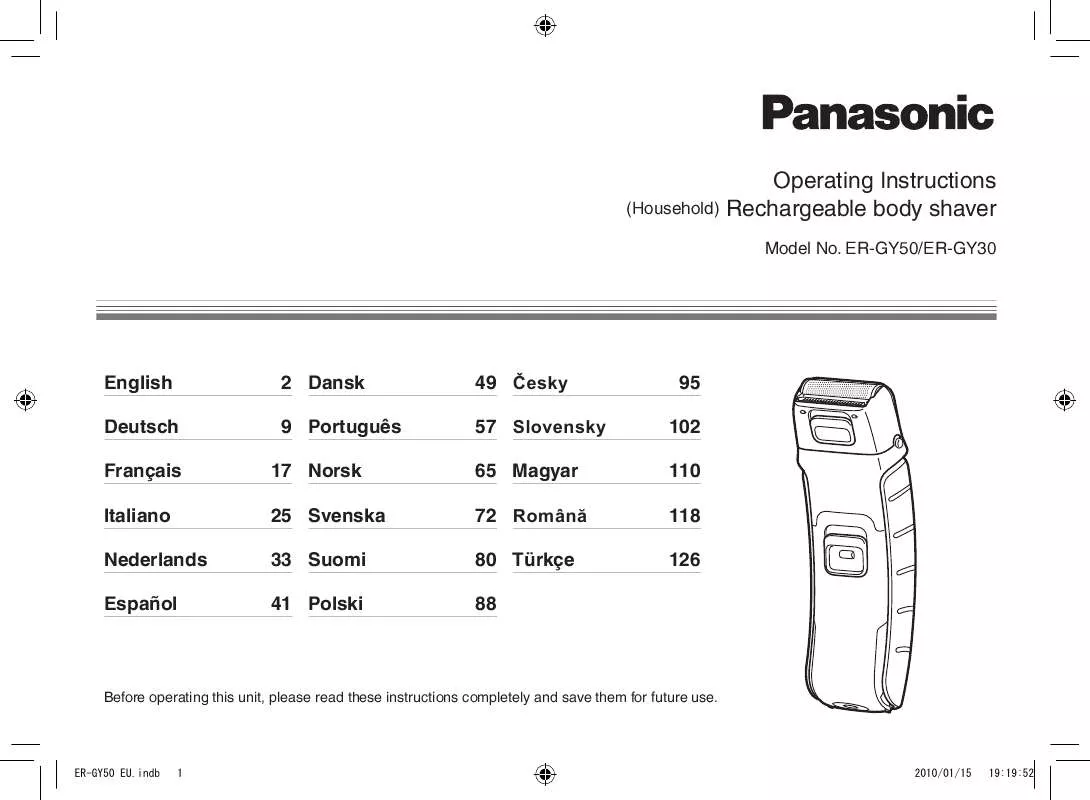Podrobný návod k použití je v uživatelské příručce.
[. . . ] Podrobné informace naleznete v návodu k obsluze Návod k obsluze: (viz , , Krok 3: Instalace software tiskárny").
Krok 1
Pfiepravní obal
Instalace jednotky válce a zaloÏení papíru
Ochranná fólie Kazeta s tonerem Stlaãit
í Instalace kazety s tonerem a jednotky válce
Protfiepat
Kazeta s tonerem Jednotka válce
Postranní kolík VloÏte postranní kolíky tonerové kazety do dráÏek v jednotce válce.
POZNÁMKA
Stlaãit Abyste zabránili pokození jednotky válce: · Nedotkejte se povrchu ãerného válce (A). · Nevystavujte jednotku svûtlu déle neÏ na 5 minut. · Nevystavujte jednotku pfiímému sluneãnímu svûtlu.
Postranní kolík Pevnû zastrãte jednotku válce do tiskárny [postranní kolíky jednotky zasuÀte do dráÏky (nálepka )]
í ZaloÏení papíru do zásobníku médií
AÏ potud ZaloÏte papír tiskovou stranou dolÛ.
POZNÁMKA
Naplnûno papírem
Papíru je málo nebo doel
· Do zásobníku médií mÛÏete zaloÏit papír, prÛsvitné fólie nebo obálky. · KdyÏ zakládáte papír Legal, viz , , ZaloÏení médií a tisk" v ãásti , , Nastavení a tisk" v Návodu k obsluze.
Krok 2 Pfiipojení kabelÛ
KdyÏ pouÏíváte kabel paralelního propojení:
POZNÁMKA POZNÁMKA
· PouÏívejte stínûn kabel délky 2 m nebo kratí. [. . . ] 37) ZáloÏka Sharing (Sdílení) (viz str. 38) ZáloÏka Device Settings (Nastavení zafiízení) (viz str. 40)
(záloÏky ve Windows NT 4. 0) · Ve Windows 2000 jsou záloÏky jiné.
POZNÁMKA
· Separator Page (Oddûlovací stránka) ( ) nemÛÏe bt vytitûna ze záloÏky General (Obecné) ve Windows NT 4. 0 nebo záloÏky Advanced (Rozífiení) ve Windows 2000.
A-36
Nastavení a tisk
ÚdrÏba a specifikace
37
Nastavení ovladaãe tiskárny
ZáloÏka Ports (Porty) (Windows NT 4. 0 / Windows 2000)
(záloÏky ve Windows NT 4. 0)
Oznaãen port
Dokumenty se budou tisknout na oznaãen port. Paralelní rozhraní: KXP1, KXP2, KXP3 Rozhraní USB: KXPUSB (pouze Windows 2000)
A-37
Nastavení a tisk
ÚdrÏba a specifikace
38
Nastavení ovladaãe tiskárny
ZáloÏka Sharing (Sdílení)
(Windows NT 4. 0 / Windows 2000)
(záloÏky ve Windows NT 4. 0)
Shared (Sdílení) (Windows NT 4. 0) / Shared as (Sdílení jako) (Windows 2000)
UmoÏÀuje sdílet tiskárnu pfies síÈ. Pro nastavení se obraÈte na , , Sdílení tiskárny s poãítaãem typu klient" (viz str. 39).
A-38
Nastavení a tisk
ÚdrÏba a specifikace
39
Nastavení ovladaãe tiskárny
í Sdílení tiskárny s poãítaãem typu klient:
1 2
Kliknutím oznaãte tlaãítko Shared (Sdílení) ve Windows NT 4. 0 nebo Shared as (Sdílení jako) ve Windows 2000.
Napite jméno tiskárny (napfi. KX-P7100) do rámeãku Shared Name (Název sdílené poloÏky) nebo Shared as.
POZNÁMKA
· JestliÏe sdílená tiskárna je pouÏívána prostfiednictvím Windows 95 nebo Windows 98, jméno tiskárny nesmí pfiesáhnout 12 znakÛ.
3
Kliknûte na
.
POZNÁMKA
JestliÏe chcete pouÏívat sdílenou tiskárnu KX-P7100 v síti, musíte pfii instalaci ovladaãe tiskárny v dialogu Select Printer Type (Vyberte typ tiskárny) zvolit Network Printer (SíÈová tiskárna).
A-39
Nastavení a tisk
ÚdrÏba a specifikace
40
Nastavení ovladaãe tiskárny
ZáloÏka Device Settings (Nastavení zafiízení)
(Windows NT 4. 0 / Windows 2000)
(záloÏky ve Windows NT 4. 0)
Form To Try Assignment (Formuláfi k pfiidruÏení zásobníku)
UmoÏÀuje pfiifiadit urãit formát papíru zásobníku médií nebo ruãnímu podávání. JestliÏe je zatrÏen rámeãek Hold mismatched documents (Pozastavit neshodné dokumenty) v záloÏce Scheduling (Plánování) (Windows NT 4. 0) nebo v záloÏce Advanced (Rozífiení) (Windows 2000), pak pfii tisku dokumentu na jin formát papíru neÏ je zde pfiifiazen se zobrazí okno se zprávou o tomto rozporu.
A-40
Nastavení a tisk
ÚdrÏba a specifikace
41
VyuÏití okna s konzolí tiskárny
VyuÏití okna s konzolí tiskárny
Okno s konzolí tiskárny KX-P7100 poskytuje snadné prostfiedky ke konfiguraci a sledování tiskárny a k fiízení tiskovch úloh v pfiípadû, Ïe je tiskárna k Vaemu poãítaãi pfiipojena propojovacím paralelním kabelem nebo USB kabelem. JestliÏe je tiskárna pfiipojena pfies síÈ, nelze konzoli tiskárny pouÏít.
Zobrazení okna s konzolí tiskárny
1
Kliknûte na , pfiesuÀte kurzor na Programy, Panasonic a Panasonic KX-P7100 a potom kliknûte na Printer Console (Konzole tiskárny).
Objeví se okno s konzolí tiskárny Panasonic KX-P7100.
Oblast fronty
Oblast fronty
Ve frontû jsou tiskové úlohy zobrazeny s tûmito daty: Job Name: Format: Size: Time: jméno souboru a název aplikace, v níÏ byl vytvofien formát (GDI) tiskové úlohy velikost tiskové úlohy ãas vytvofiení tiskové úlohy
A-41
Nastavení a tisk
ÚdrÏba a specifikace
42
VyuÏití okna s konzolí tiskárny
Menu (Tlaãítka)
í Menu File (Soubor)
Pause Printer (Pozastavení tiskárny)
UmoÏÀuje uãinit pfiestávku pfii tisku dokumentu. Pozastaven dokument pak mÛÏe pokraãovat v tisku nebo mÛÏe bt tisk zruen.
Resume Printer (Pokraãování tisku)
UmoÏÀuje pozastavenému dokumentu pokraãovat v tisku.
Add Document (Pfiidat dokument)
UmoÏÀuje pfiidat do tiskové fronty soubor k tisku (formát GDI).
Delete Document (Zruit dokument)
Dovoluje odstranit zvolenou tiskovou úlohu (vraznû nasvícenou) z tiskové fronty.
Exit (Konec)
Zavírá okno s konzolí tiskárny Panasonic KX-P7100
í Menu Settings (Nastavení)
Density (Sytost)
Toto nastavení Vám dovoluje definovat tmavost bodÛ, titûnch na papír.
Power Saving (Úspora proudu)
Aby bylo moÏno etfiit energii a provozní náklady, je tato tiskárna vybavena programovatelnou funkcí na úsporu energie. Tiskárna je z továrny nastavena s touto funkcí zapnutou, aby vyhovovala poÏadavkÛm ENERGY STAR®. JestliÏe je úspora energie povolena, tiskárna po 2 minutách neãinnosti pfiechází do úsporného reÏimu.
A-42
Nastavení a tisk
ÚdrÏba a specifikace
43
VyuÏití okna s konzolí tiskárny
Printer Setup (Nastavení tiskárny)
Po vbûru tohoto menu se zobrazí okno pro nastavení ovladaãe, umoÏÀující konfiguraci tiskárny. Zobrazí se okno vlastností tiskárny.
Kliknûte na záloÏku Advanced (Rozífiení) a potom kliknutím oznaãte Make Overlay / Cover / Trailer Page File (Pfiekrvání / Pfiední / Závûreãn list).
A-49
Nastavení a tisk
ÚdrÏba a specifikace
50
VyuÏití speciálních tiskovch vlastností
6
Zadejte nové jméno souboru nebo stejné jméno souboru, jaké jste pouÏili v 1. Jméno souboru vãetnû pfiípony mÛÏe mít maximálnû 12 znakÛ.
Soubor se ukládá do následujícího adresáfie: Windows 95, Windows 98, Windows Me: Program Files\Panasonic\Panasonic KX-P7100 Windows NT 4. 0, Windows 2000: Winnt (OS Systém)\system32\Kxp7100 · Pro pfiekryvné soubory (soubory GDI) nemÛÏete pouÏít následující jména: CONFDENT. GDI COPY. GDE COVER. GDI DRAFT. GDI NOTCOPY. GDI SAMPLE. GDI TEST. GDI TRAILER. GDI WTPAGE. GDI
7 8 9
Kliknûte na
.
Vytisknûte pfiekryvn soubor na KX-P7100.
Zobrazí se okno pro potvrzení pfiekryvného souboru.
Kliknûte na
.
Tiskárna tento soubor nebude tisknout. Soubor se v poãítaãi uloÏí jako pfiekryvn (soubor *. GDI).
10 11 12 13
Minimalizujte nebo ukonãete aplikaci.
Otevfiete dokument, kter chcete pfietisknout, a zobrazte si tiskové okno.
Vyberte tiskárnu Panasonic KX-P7100.
Kliknûte na Properties (Vlastnosti). Zobrazí se okno vlastností tiskárny.
A-50
Nastavení a tisk
ÚdrÏba a specifikace
51
VyuÏití speciálních tiskovch vlastností
14
Kliknûte na záloÏku Advanced (Rozífiení) a potom kliknutím oznaãte poÏadovanou volbu.
Print With Overlay (Tisk s pfiekrváním): Pfietisk pfiekryvnm souborem je pouÏit pouze na první stránce (Overlay 1st Page) nebo na vech stránkách (Overlay All Pages) dokumentu. Print Cover Page (Tisk pfiedního listu): Pfiekryvn soubor je vytitûn jako první list pfied dokumentem. Print Trailer Page (Tisk závûreãného listu): Pfiekryvn soubor je vytitûn jako poslední list za dokumentem.
POZNÁMKA:
· JestliÏe je oznaãeno Make Overlay / Cover / Trailer Page File (Pfiekrvání / Pfiední / Závûreãn list), toto oznaãení odstraÀte. · JestliÏe si vyberete tisk pfiedního nebo závûreãného listu, vtisk bude uspofiádán i tehdy, kdyÏ tato vlastnost aplikaãního software není umoÏnûna.
15
Kliknûte na políãko pod vbûrem a zvolte pfiekryvn soubor, pojmenovan v 6. · MÛÏete také zvolit jiÏ pfiipraven pfiekryvn soubor (viz str. 48).
16 17
Kliknûte na
.
Vytisknûte dokument.
A-51
Nastavení a tisk
ÚdrÏba a specifikace
52
VyuÏití speciálních tiskovch vlastností
í Pfiíklad pfietisku vodoznaku
Následuje pfiíklad, jak vytisknout vodoznak COPY na vechny stránky.
1 2 3 4
Otevfiete dokument, kter se má tisknout s pfiekrytím, a zobrazte si okno pro tisk.
Vyberte tiskárnu Panasonic KX-P7100.
Kliknûte na Properties (Vlastnosti). Zobrazí se okno vlastností tiskárny.
Kliknûte na záloÏku Advanced (Rozífiení) a potom kliknutím oznaãte Print With Overlay (Tisk s pfiekrváním).
POZNÁMKA
· JestliÏe je oznaãeno Make Overlay / Cover / Trailer Page File (Pfiekrvání / Pfiední / Závûreãn list), toto oznaãení odstraÀte.
5 6 7
Kliknûte na políãko pod vbûrem a zvolte soubor COPY. GDI.
Kliknûte na
.
Vytisknûte dokument.
A-52
Nastavení a tisk
ÚdrÏba a specifikace
53 Zobrazení stavu tiskárny
Zobrazení stavu tiskárny
Toto zobrazení ukazuje stav tiskárny, chybové zprávy nebo informace o obnovû místní tiskárny, pfiipojené k Vaemu poãítaãi propojovacím paralelním nebo USB kabelem. KdyÏ dojde k chybû, ikona stavu tiskárny ( ) na panelu úlohy bliká nebo se zobrazí okno se stavem tiskárny.
Tato ikona je rÛzná podle chyby tiskárny. JestliÏe je tiskárna sdílena pfies síÈ, zobrazení stavu tiskárny nelze pouÏít.
Ikona stavu tiskárny na panelu úlohy
JestliÏe v inicializaãním nastavení je nastaveno Stay (ZÛstat), ikona stavu tiskárny bude pfii sputûní systému umístûna na panelu úlohy (viz , , Nastavení pro zobrazení stavu tiskárny" na str. 56). [. . . ] K tomu budou uÏiteãná následující vodítka. Základní hmotnost: 60 105 g/m2 TlouÈka: 3, 7 7, 5 mil (1 mil = 1/1000 palce) Obsah vlhkosti: 4% - 6% Hladkost: 100 300 Sheffield Kyselost: Minimum 5, 5 pH Zapékací kompatibilita: Nesmí se seÏehnout, tavit, mûnit materiál nebo uvolÀovat nebezpeãné emise pfii zahfiátí na 200 °C po dobu 0, 1 vtefiiny. Nafiezání: 0, 0313 palce od nominální hodnoty, rohy 90° Zrnitost: Dlouhé vlákno Ofiez: Ofiíznuto ostrou ãepelí, bez papírového prachu Popelnatost: Nesmí pfiesáhnout 10 %. Zkroucení: Není pfiípustné zkroucení smûrem ke stranû, na niÏ se má tisknout Balení: Polylaminovan, vlhkosti odoln obal na rys papíru (480 archÛ)
4°
B-43
Nastavení a tisk
POZNÁMKA
ÚdrÏba a specifikace
44 Specifikace
· Papír skladujte podle doporuãení vrobce.
í Formáty papíru a obálek
Tiskárna podporuje následující formáty papíru a obálek:
Médium
Papír
Název
Letter A4 Legal B5 Executive A5*1 A6*2
Rozmûry
216 x 279 mm 210 x 297 mm 216 x 356 mm 176 x 250 mm 184 x 267 mm 148, 5 x 210 mm 105 x 148, 5 mm 98 x 225 mm 105 x 241 mm 110 x 220 mm 162 x 229 mm 98 x 191 mm
Obálka *1
Obálka #9 Obálka #10 International DL International C5 Monarch
*1 Oboustrann tisk se nedá uskuteãnit na formátech A5, A6 a na obálkách.
B-44
Nastavení a tisk
ÚdrÏba a specifikace
45 Specifikace
í Jakého papíru se vyvarovat:
· · · · Mimofiádnû hladk nebo leskl papír nebo papír s vraznou strukturou PotaÏen papír Kysel papír Hlaviãkov papír, potitûn pfii nízké teplotû nebo termograficky. [. . . ]